Tipp 5: Dienste nur bei Bedarf Wenn Sie sich Datendienste wie WLAN oder Bluetooth gerade nicht brauchen, weil Sie weder auf E-Mails zugreifen, noch per Bluetooth-Headset telefonieren möchten, schalten Sie diese Dienste aus. Wählen Sie zum Ausschalten von WLAN in den "Einstellungen" den Eintrag "...
Tipp 5: Dienste nur bei Bedarf
Wenn Sie sich Datendienste wie WLAN oder Bluetooth gerade nicht brauchen, weil Sie weder auf E-Mails zugreifen, noch per Bluetooth-Headset telefonieren möchten, schalten Sie diese Dienste aus. Wählen Sie zum Ausschalten von WLAN in den "Einstellungen" den Eintrag "Wi-Fi" und deaktivieren Sie im folgenden Fenster über den Schalterbutton das Funknetz.
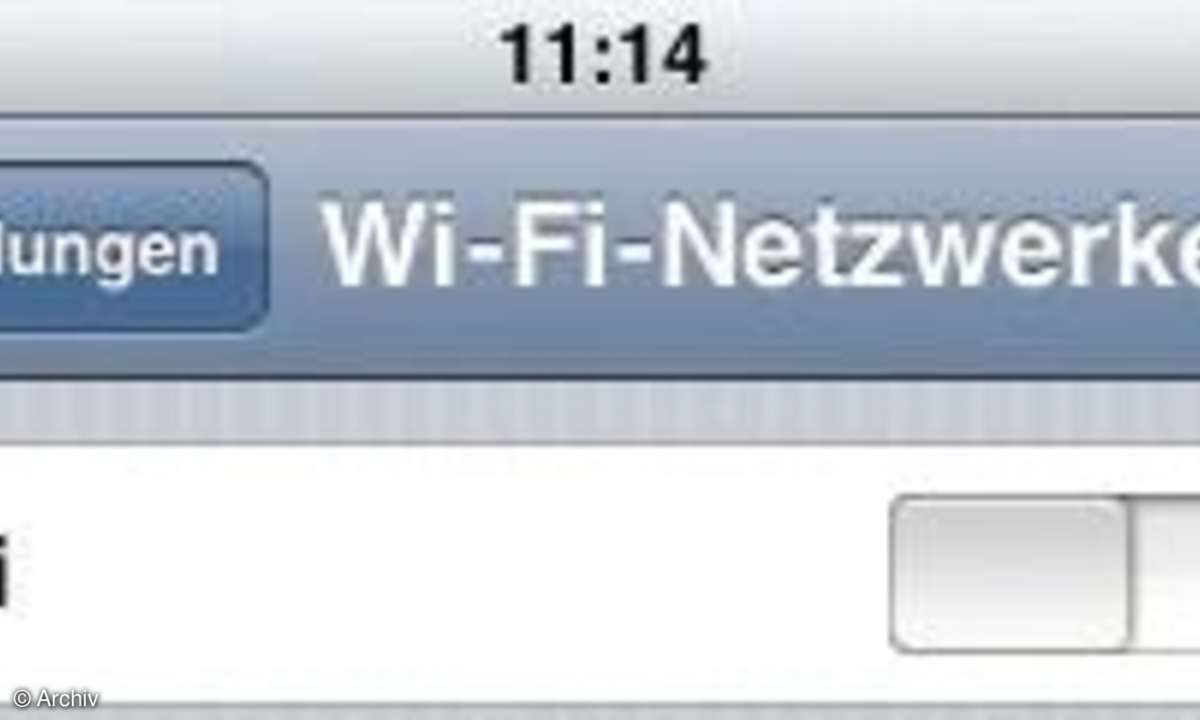
Um Bluetooth bei Ihrem iPhone zu deaktivieren tippen Sie in den "Einstellungen" auf den Eintrag "Allgemein" und im folgenden Fenster auf "Bluetooth". Schalten Sie über den Button im nächsten Fenster den Schalter "Bluetooth" aus. Auch der Ortungsdienst des iPhones zieht unnötig Strom. Schalten Sie auch diesen Dienst nur ein, wenn sie ihn benötigen. Den Button dazu finden Sie ebenfalls in den "Einstellungen/Allgemein".
Tipp 6: Equalizer ausschalten
Wer viel Musik hört, sollte dies bei ausgeschaltetem Display tun und auf zusätzliche Effekte verzichten. Das ist Strom sparender und den Unterschied, den der Equalizer bei den Songs bewirkt, hört bei lauten Umgebungsgeräuschen vermutlich ohnehin kaum jemand. Um den Equalizer auszuschalten, wählen Sie auf dem Homescreen "Einstellungen/Musik". Tippen Sie auf "Equalizer" und im nächsten Fenster auf "Aus". Haben Sie die Equalizer-Einstellungen in iTunes vorgenommen, müssen Sie auf Ihrem iPhone oder iPod den Equalizer auf "Flach" stellen, um den gleichen Effekt zu erzielen.
Tipp 7: Vibration und Tastentöne
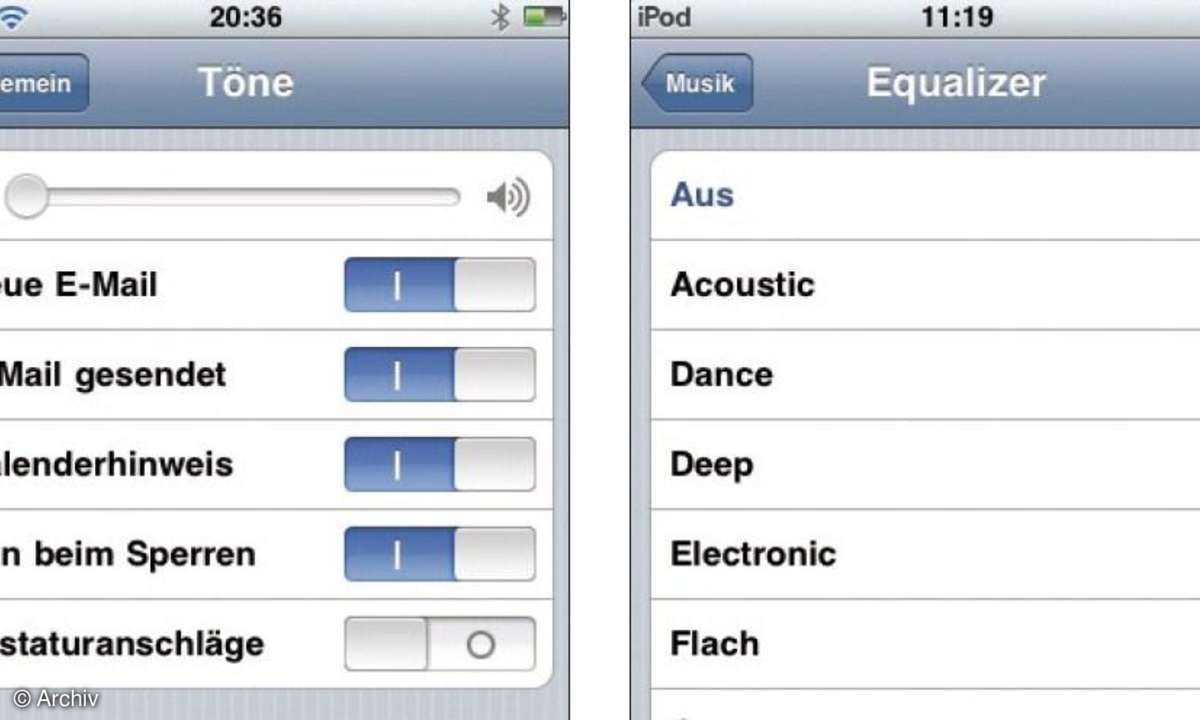
Wenn das iPhone laut klingelt bei eingehenden Anrufen, ist es überflüssig, die Vibration noch zusätzlich eingeschaltet zu lassen. Das kostet nur unnötig Strom. Um sie auszuschalten, wählen Sie die "Einstellungen" auf dem Homescreen und tippen dort auf "Töne". Unter "Klingeln" schalten Sie den Schalter "Vibrieren" aus. Sollen Ihre Anrufe im Lautlos-Modus unbemerkt bleiben, deaktivieren Sie auch hier den Schalter "Vibrieren". Strom sparend ist es auch, auf Tastentöne zu verzichten. Diese schalten Sie aus, indem Sie auf "Einstellungen" auf "Allgemein/Töne" tippen. Schieben Sie dort den oberen Regler ganz nach links. Auch die Einstellungen für Töne beim Empfang oder Versand von Mails können Sie hier ändern. Wenn Sie ohnehin Mails manuell abrufen, sind die Töne hier nicht nötig. Deaktivieren Sie also die entsprechenden Klingeltöne.
Immer auf dem neuesten Stand
Achten Sie auch darauf, dass auf dem iPhone oder dem iPod touch immer die neueste Firmware installiert ist. Das Betriebssystem steuert letztlich die Stromzufuhr, sodass ein Aktualisieren der Software empfehlenswert ist.
Tipp: Zusatzakkus bringen Power

Auf längeren Reisen ist ein externer Ersatz-Akku ein durchaus sinnvolles Zubehör. Mehrere Firmen bieten inzwischen solche Zusatzakkus an, die sich in Form und Leistung unterscheiden. Die günstigsten Lösungen gibt es für ca. zehn Euro, während und für die teuersten Stromspender durchaus um die 100 Euro drin sind. Neu und recht günstig ist zum Beispiel das MiLi PowerPack von Raikko. Der Zusatzakku ist dabei wie eine Hülle, in den das iPhone oder der iPod eingesteckt wird. Durch die zusätzlichen 2000 mAh Batteriekapazität soll die Laufzeit um mehr als das Doppelte gesteigert werden.













